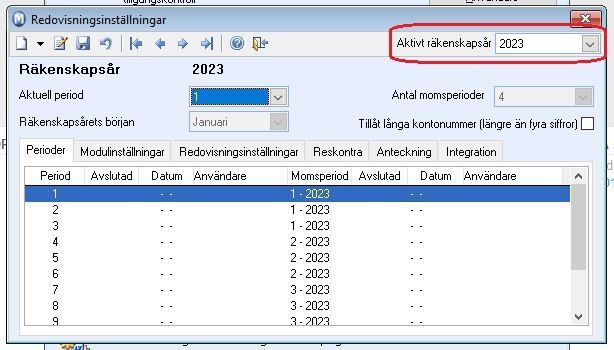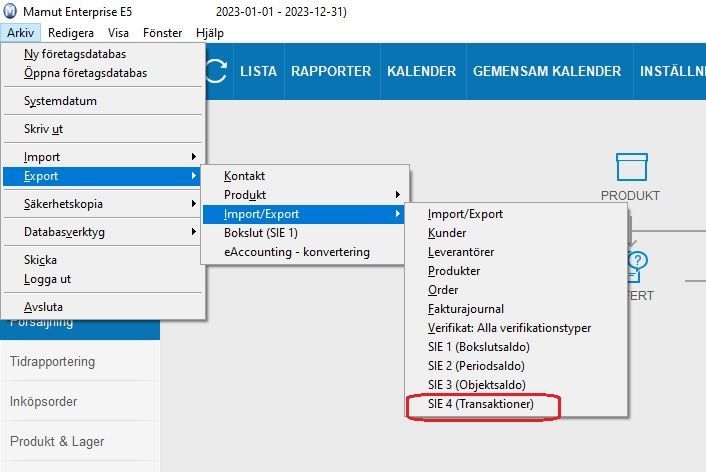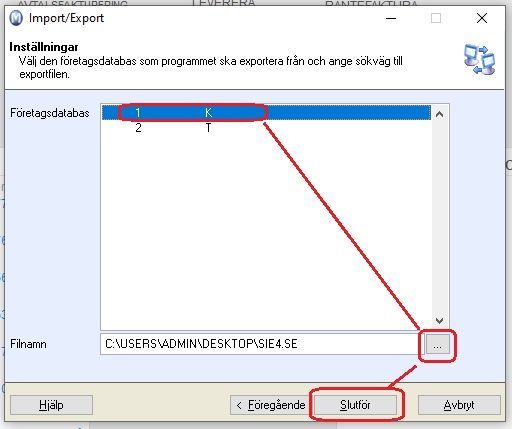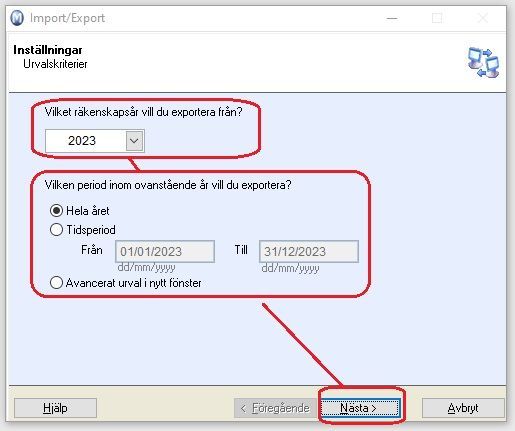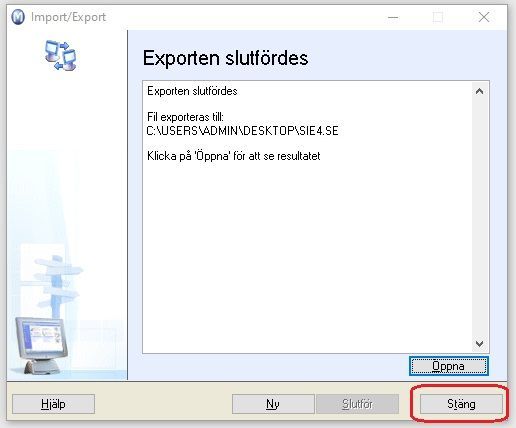för att få en personlig vy
för att få en personlig vy
- Markera som ny
- Markera som läst
- Bokmärke
- Prenumerera
- Utskriftsvänlig sida
- Rapportera olämpligt innehåll
Exportera räkenskapstransaktioner från Mamut till SIE4-fil
- 0 Svar
- 0 gilla
- 2824 Visningar
I Mamut har ni möjlighet att exportera räkenskapsfiler för SIE1, SIE2, SIE3 och SIE4.
SIE4 är det vanligaste formatet och den fil som innehåller alla verifikationer för året.
Observera att exportfunktionen endast är tillgänglig för användare som har en av följande Behörighetsprofiler; Superanvändare, Administrator eller Redovisning.
Vi rekommenderar att ni uppdaterar till senaste version av Mamut Business Software innan ni använder Mamut Import/Export. (Kunder som arbetar i Mamut via Application Hosting behöver inte tänka på detta.)
Ni kan ladda ned den Senaste versionen här.
För att exportera ut SIE-4 transaktionsfil gör ni enligt följande:
- Gå till Visa - Inställningar - Redovisning
- Ändra där i rullgardinsmenyn för Aktivt räkenskapsår (uppe till höger) så att det visar det räkenskapsår du önskar exporta filen för
- Tryck på knappen Spara i verktygsraden
- Stäng fönstret för Redovisningsinställningar
Ni ska kunna se att datumen längst upp i Mamut, nu har ändras till för det räkenskapsår som ni precis valt i steg 2-3 - Gå till Arkiv - Export - Import/Export - SIE4 (Transaktioner)
- Välj den företagsdatabas som ni önskar exportera SIE-4 filen från
- Ange namn på filen (Filnamn) samt vart filen ska sparas (Filsökväg)
Standard filnamn för SIE4 är ofta "företagsnamnet.se"
Om ni utför exporten från Mamut i Application Hosting, bör ni välja en av följande grundmappar att spara filen på. Skapa där en mapp och spara filen i:
- Home (H:)
- Profile (P:)
- C on "Din dators namn" (detta är er lokala dators C:) - Klicka på Slutför
- I fönstret som öppnas anger du vilket Räkenskapsår du vill exportera från, samt vilken Tidsperiod.
Om du väljer Avancerat urval och klickar på Nästa, har du större möjlighet att begränsa vilka verifikationer som SIE-4 exporten ska innehålla - Klicka sedan på Nästa
Exporten körs nu - När exporten är klar dyker följande fönster upp
- Klicka på Stäng för att avsluta exportguiden
Om ni önskar öppna SIE-4 filen, gå till mappen där filen har sparats och öppna den med hjälp av programmet Anteckningar (Notepad). Om detta inte är inställt automatiskt, högerklickar du på filen och väljer där Öppna med.
Välj sedan Anteckningar ur listan för att öppna filen.
I denna artikel finner ni ett index över de artiklar som är tillgängliga är här på svenska Community.
Genom att öppna artikeln kommer ni kunna klicka er fram till den avdelning ni söker.
Indexet kommer att fyllas på med fler artiklar allt eftersom.
Följande rubrikar är tillgängliga:
- Autoinvoice
- E-handel & Webshop
- Försäljning/Order/Fakturering
- Import & Export
- Inköp
- Lager
- Mamut Application Hosting
- Period och Räkenskapsår
- Produkt
- Rapporter och Rapportredigering
- Redovisning - Verifkat/Reskontra/Huvudbok
- Redovisning - Momskoder och Momshantering
- Skrivare & Utskrifter
- Säkerhetskopia och Företagsdatabas
- Tekniskt och Installation
- Övrigt

Få uppdateringar på det här inlägget i din inkorg
Klicka på de tre prickarna till höger i inlägget/artikeln och välj Prenumerera.
Läs mer om prenumeration härVisma Software AB
Styrmansgatan 2
211 18 Malmö
Telefon: 010-14 12 700
Copyright © 2019 Visma.com. All rights reserved.